Hp PAVILION DV7-4132EA, PAVILION DM4-1140SA, PAVILION DV7-5000EA, PAVILION DV7-4131SA, PAVILION DM4-1100SA Manual [es]
...
Guía básica del PC portátil

Para obtener más información acerca de productos y servicios HP, consulte el sitio web de HP en http://www.hp.com.
© Copyright 2010 Hewlett-Packard Development Company, L.P.
Microsoft y Windows Vista son marcas comerciales registradas de Microsoft Corporation en los Estados Unidos.
La información contenida en el presente documento está sujeta a cambios sin previo aviso. Las únicas garantías para los productos y servicios de HP se establecen en las declaraciones de garantía expresas que acompañan a tales productos y servicios.
Ninguna información contenida en este documento debe interpretarse como una garantía adicional. HP no se responsabilizará por errores técnicos o editoriales ni por omisiones contenidas en el presente documento.
Número de referencia: 610534-E51
Guías del usuario
En HP nos comprometemos a reducir el impacto medioambiental de nuestros productos. Como parte de este esfuerzo, suministramos guías del usuario y centros de aprendizaje en la unidad de disco duro de su equipo en Ayuda y soporte técnico. Soporte adicional y actualizaciones para las guías del usuario están disponibles en la web.
Usuarios de Windows
¿Está buscando más guías del usuario? Las guías se encuentran en su equipo. Haga clic en: Inicio > Ayuda y soporte técnico > Guías del usuario.
Usuarios de Linux
¿Está buscando más guías del usuario? Puede encontrarlas en el disco User Guides (Guías del usuario) que viene con el equipo.
Servicios de suscripción para Business Notebooks
Mantenga este producto actualizado con los más recientes controladores, parches, y avisos. Inscríbase ahora en www.hp.com/go/alerts para recibir avisos de alerta a través de correo electrónico.
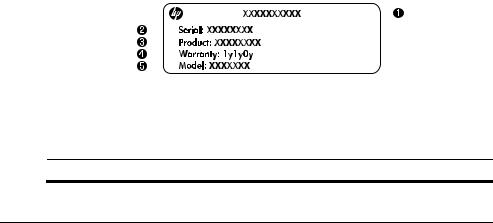
Contrato de licencia de usuario final (EULA)
AL INSTALAR, COPIAR, DESCARGAR O UTILIZAR DE OTRO MODO CUALQUIER PRODUCTO DE SOFTWARE PREINSTALDO EN ESTA PC, USTED ACEPTA REGIRSE POR LOS TÉRMINOS DE ESTE CONTRATO DE LICENCIA HP. SI NO ACEPTA ESTOS TÉRMINOS DE LICENCIA, SU ÚNICA OPCIÓN ES DEVOLVER TODO EL PRODUCTO SIN USAR (HARDWARE Y SOFTWARE) EN UN PLAZO DE 14 DÍAS Y SE LE REEMBOLSARÁ EL IMPORTE, SUJETO A LA POLÍTICA DE DEVOLUCIONES DEL LUGAR DE COMPRA. Para obtener información adicional o para solicitar un reembolso total de la PC, contacte su punto de ventas local (el vendedor).
Contacto con el soporte al cliente
Si la información suministrada en la guía del usuario o en el centro de aprendizaje no soluciona sus preguntas, puede contactar soporte al cliente HP en:
www.hp.com/go/contactHP
Aquí puede:
■Conversar en línea con un técnico de HP.
Cuando el recurso de conversación de soporte técnico no está disponible en un idioma en particular, está disponible en inglés.
■Soporte al cliente HP a través de correo electrónico.
■Encuentre los números telefónicos de soporte al cliente HP en todo el mundo.
■Ubique un centro de servicio HP.
Información sobre la etiqueta con el número de serie
La etiqueta con el número de serie está adherida en la parte inferior del equipo, suministra información importante que puede necesitar cuando contacte con soporte técnico.
|
|
|
|
|
|
|
|
|
|
|
|
|
|
|
|
|
|
|
|
|
|
|
|
|
|
|
|
|
|
|
|
|
|
|
|
|
|
|
|
|
|
|
|
|
|
|
|
|
|
|
|
|
|
|
|
|
|
|
|
|
|
|
|
|
|
|
|
|
|
|
|
|
|
|
|
|
|
|
|
|
|
|
|
|
|
|
|
|
|
|
|
|
|
|
|
|
|
|
|
|
|
|
|
|
|
|
|
1 |
Nombre del producto |
4 |
Período de garantía |
||||||||
|
|
|
|
|
|
|
|
|
|
|
|
2 |
Número de serie |
5 |
Descripción del modelo (algunos |
||||||||
|
|
|
|
|
|
|
|
modelos) |
|||
3Número del producto

Información de garantía
Puede encontrar la garantía limitada HP, expresamente suministrada por HP aplicable a su producto en el menú inicio en su PC o en el CD/DVD que viene en la caja. Algunos países o regiones pueden suministrar una garantía limitada HP en la caja. En aquellos países/regiones donde la garantía no se suministra en formato impreso, puede solicitar una copia impresa desde www.hp.com/go/orderdocuments o escriba para:
América del Norte:
Hewlett Packard, MS POD, 11311 Chinden Blvd, Boise, ID 83714, Estados Unidos
Europa, Medio Oriente y África:
Hewlett-Packard, POD, Via G. Di Vittorio, 9, 20063, Cernusco s/Naviglio (MI), Italia
Sírvase a incluir el nombre del producto, período de garantía (se encuentra en la etiqueta del número de serie), nombre y dirección postal.
Tabla de contenido
Capítulo 1: Próximos pasos
Presentación de HP QuickWeb (sólo en algunos modelos) . . . . . . . . . . . . . . . . . . . . . . . . 1 Creación de discos de recuperación . . . . . . . . . . . . . . . . . . . . . . . . . . . . . . . . . . . . . . . . . . 1 Conexión a Internet. . . . . . . . . . . . . . . . . . . . . . . . . . . . . . . . . . . . . . . . . . . . . . . . . . . . . . . 1 Actualización de su software antivirus . . . . . . . . . . . . . . . . . . . . . . . . . . . . . . . . . . . . . . . . 1 Reconocimiento del equipo . . . . . . . . . . . . . . . . . . . . . . . . . . . . . . . . . . . . . . . . . . . . . . . . 2
Capítulo 2: Cómo encontrar información
Localización de los manuales electrónicos. . . . . . . . . . . . . . . . . . . . . . . . . . . . . . . . . . . . . 3 Obtención de más información. . . . . . . . . . . . . . . . . . . . . . . . . . . . . . . . . . . . . . . . . . . . . . 4
Capítulo 3: Uso de HP QuickWeb (sólo en algunos modelos)
Configuración de HP QuickWeb por primera vez . . . . . . . . . . . . . . . . . . . . . . . . . . . . . . . 6 Uso de HP QuickWeb. . . . . . . . . . . . . . . . . . . . . . . . . . . . . . . . . . . . . . . . . . . . . . . . . . . . . 6 Inicio de Microsoft Windows . . . . . . . . . . . . . . . . . . . . . . . . . . . . . . . . . . . . . . . . . . . . . . . 7 Activación y desactivación de HP QuickWeb . . . . . . . . . . . . . . . . . . . . . . . . . . . . . . . . . . 7 Identificación de los botones de control de Quick Web . . . . . . . . . . . . . . . . . . . . . . . . . . . 8 Identificación de los iconos de la barra de inicio rápido . . . . . . . . . . . . . . . . . . . . . . . . . . 8 Identificación de los iconos de aviso . . . . . . . . . . . . . . . . . . . . . . . . . . . . . . . . . . . . . . . . . 9 Uso del Panel de configuración . . . . . . . . . . . . . . . . . . . . . . . . . . . . . . . . . . . . . . . . . . . . 10 Configuración de la red . . . . . . . . . . . . . . . . . . . . . . . . . . . . . . . . . . . . . . . . . . . . . . . . . . 11 Reproducción de música. . . . . . . . . . . . . . . . . . . . . . . . . . . . . . . . . . . . . . . . . . . . . . . . . . 11 Visualización de fotos. . . . . . . . . . . . . . . . . . . . . . . . . . . . . . . . . . . . . . . . . . . . . . . . . . . . 11 Creación de mensajes instantáneos con Chat . . . . . . . . . . . . . . . . . . . . . . . . . . . . . . . . . . 12 Llamadas telefónicas por Internet con Skype . . . . . . . . . . . . . . . . . . . . . . . . . . . . . . . . . . 12
Capítulo 4: Cómo mantener su equipo seguro
Protección del equipo contra virus . . . . . . . . . . . . . . . . . . . . . . . . . . . . . . . . . . . . . . . . . . 13 Protección de los archivos del sistema . . . . . . . . . . . . . . . . . . . . . . . . . . . . . . . . . . . . . . . 13 Protección de la privacidad. . . . . . . . . . . . . . . . . . . . . . . . . . . . . . . . . . . . . . . . . . . . . . . . 13 Protección del equipo contra sobretensión . . . . . . . . . . . . . . . . . . . . . . . . . . . . . . . . . . . . 14 Apagado del equipo . . . . . . . . . . . . . . . . . . . . . . . . . . . . . . . . . . . . . . . . . . . . . . . . . . . . . 14 Uso seguro del equipo . . . . . . . . . . . . . . . . . . . . . . . . . . . . . . . . . . . . . . . . . . . . . . . . . . . 14
Capítulo 5: Redes
Elección del tipo de acceso a Internet. . . . . . . . . . . . . . . . . . . . . . . . . . . . . . . . . . . . . . . . 17 Elección de un proveedor de servicios de Internet (ISP) . . . . . . . . . . . . . . . . . . . . . . . . . 18 Uso de los Servicios y ofertas de Internet . . . . . . . . . . . . . . . . . . . . . . . . . . . . . . . . . . . . 18 Uso de los iconos de ISP suministrados . . . . . . . . . . . . . . . . . . . . . . . . . . . . . . . . . . 18 Uso del asistente para la conexión a Internet de Windows . . . . . . . . . . . . . . . . . . . 18 Configuración de una red inalámbrica . . . . . . . . . . . . . . . . . . . . . . . . . . . . . . . . . . . . . . . 19
Guía básica del PC portátil |
iii |

Tabla de contenido
Paso 1: Compre un servicio de Internet de alta velocidad . . . . . . . . . . . . . . . . . . . . 19 Paso 2: Compre e instale un enrutador inalámbrico . . . . . . . . . . . . . . . . . . . . . . . . . 20 Paso 3: Configure el equipo para que se conecte a la red inalámbrica. . . . . . . . . . . 21 Conexión a una red con cable. . . . . . . . . . . . . . . . . . . . . . . . . . . . . . . . . . . . . . . . . . . . . . 22
Conexión a una red de área amplia inalámbrica (WWAN) (solamente en
algunos modelos) . . . . . . . . . . . . . . . . . . . . . . . . . . . . . . . . . . . . . . . . . . . . . . . . . . . . . . . 22
Capítulo 6: Uso del software
Identificación del software instalado . . . . . . . . . . . . . . . . . . . . . . . . . . . . . . . . . . . . . . . . 25 Uso del software MediaSmart . . . . . . . . . . . . . . . . . . . . . . . . . . . . . . . . . . . . . . . . . . . . . 25 Instalación de software desde un disco óptico . . . . . . . . . . . . . . . . . . . . . . . . . . . . . . . . . 26 Creación (grabación) de un CD o DVD . . . . . . . . . . . . . . . . . . . . . . . . . . . . . . . . . . . . . . 26 Actualización del software instalado en el equipo . . . . . . . . . . . . . . . . . . . . . . . . . . . . . . 27
Capítulo 7: Copias de seguridad y recuperación (sólo en Windows)
Creación de discos de recuperación . . . . . . . . . . . . . . . . . . . . . . . . . . . . . . . . . . . . . . . . . 29 Copias de seguridad de su información . . . . . . . . . . . . . . . . . . . . . . . . . . . . . . . . . . . . . . 30 Uso de Copias de seguridad y restauración de Windows . . . . . . . . . . . . . . . . . . . . . 31 Uso de puntos de restauración del sistema . . . . . . . . . . . . . . . . . . . . . . . . . . . . . . . . 31 Realización de una recuperación . . . . . . . . . . . . . . . . . . . . . . . . . . . . . . . . . . . . . . . . . . . 32 Recuperación usando los discos de recuperación. . . . . . . . . . . . . . . . . . . . . . . . . . . 33
Recuperación usando la partición de la unidad de disco duro (apenas en
algunos modelos) . . . . . . . . . . . . . . . . . . . . . . . . . . . . . . . . . . . . . . . . . . . . . . . . . . . 33
Capítulo 8: Cuidados de rutina
Limpieza de la pantalla. . . . . . . . . . . . . . . . . . . . . . . . . . . . . . . . . . . . . . . . . . . . . . . . . . . 35 Limpieza del TouchPad y el teclado. . . . . . . . . . . . . . . . . . . . . . . . . . . . . . . . . . . . . . . . . 35 Viaje y transporte . . . . . . . . . . . . . . . . . . . . . . . . . . . . . . . . . . . . . . . . . . . . . . . . . . . . . . . 35
Apéndice A: Solución de problemas
Recursos para solucionar problemas . . . . . . . . . . . . . . . . . . . . . . . . . . . . . . . . . . . . . . . . 37 Rápida solución de problemas . . . . . . . . . . . . . . . . . . . . . . . . . . . . . . . . . . . . . . . . . . . . . 37 El equipo no se enciende . . . . . . . . . . . . . . . . . . . . . . . . . . . . . . . . . . . . . . . . . . . . . 37 La pantalla del equipo está en blanco . . . . . . . . . . . . . . . . . . . . . . . . . . . . . . . . . . . . 37 El software funciona de manera anormal . . . . . . . . . . . . . . . . . . . . . . . . . . . . . . . . . 38 El equipo está encendido pero no responde . . . . . . . . . . . . . . . . . . . . . . . . . . . . . . . 38 El equipo está inusualmente caliente . . . . . . . . . . . . . . . . . . . . . . . . . . . . . . . . . . . . 38 Un dispositivo externo no funciona . . . . . . . . . . . . . . . . . . . . . . . . . . . . . . . . . . . . . 39 La conexión de red inalámbrica no funciona . . . . . . . . . . . . . . . . . . . . . . . . . . . . . . 39
Apéndice B: Especificaciones
Entorno operativo . . . . . . . . . . . . . . . . . . . . . . . . . . . . . . . . . . . . . . . . . . . . . . . . . . . . . . . 41 Alimentación de entrada . . . . . . . . . . . . . . . . . . . . . . . . . . . . . . . . . . . . . . . . . . . . . . . . . . 41
Índice
iv |
Guía básica del PC portátil |
Capítulo 1: Próximos pasos
Una vez que haya configurado y registrado el equipo, es importante que adopte los próximos pasos de esta guía antes de empezar a usar el equipo. Estos pasos incluyen la configuración de sus recursos de red por cable e inalámbrica. También encontrará información práctica para ayudarle a proteger y mantener el equipo. Primero, lea totalmente este capítulo ya que explica qué hacer y dónde encontrar información adicional. A continuación, lea los capítulos específicos para obtener información adicional.
Para obtener ayuda al identificar componentes específicos del equipo, consulte la Guía del usuario, localizada en Ayuda y soporte técnico. Haga clic en Inicio, Ayuda y soporte técnico, y luego haga clic en Guías del usuario.
Presentación de HP QuickWeb (sólo en algunos modelos)
Después de configurar su equipo, puede activar HP QuickWeb. HP QuickWeb le brinda acceso inmediato a su música, fotos digitales y la Web sin iniciar el sistema operativo Microsoft® Windows®. Consulte el Capítulo 3, “Uso de HP QuickWeb (sólo en algunos modelos)”, para obtener información adicional.
Creación de discos de recuperación
Una vez que haya configurado el equipo, uno de los primeros y más importantes pasos que debe realizar es crear un conjunto de discos de recuperación con la imagen de fábrica completa. Los discos de recuperación son esenciales en caso de inestabilidad o problemas con el sistema, cuando se usan para recuperar el sistema operativo y el software a la configuración de fábrica. Para obtener instrucciones, consulte el Capítulo 7, "Copias de seguridad y recuperación Windows únicamente)”.
Conexión a Internet
Después de crear los discos de recuperación, configure su red cableada o inalámbrica de manera que pueda conectarse a Internet y enviar y recibir correo electrónico. Para obtener más información, consulte el Capítulo 5 “Conexiones de red”.
Actualización de su software antivirus
Después de conectarse a Internet, asegúrese de actualizar su software antivirus. El software viene preinstalado en el equipo e incluye una suscripción limitada para actualizaciones gratuitas. El software antivirus le ayuda a proteger su equipo de daños provocados por virus. Para obtener más información, consulte el Capítulo 4 “Cómo mantener su equipo seguro”.
Guía básica del PC portátil |
1 |
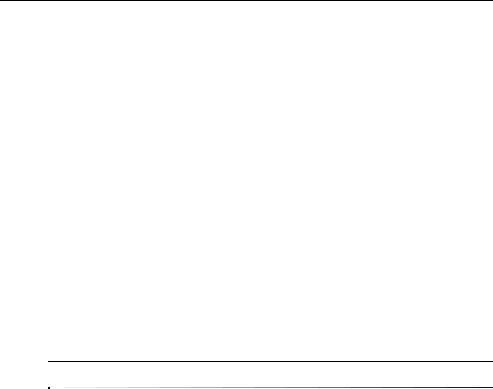
Capítulo 1: Próximos pasos
Reconocimiento del equipo
Una vez que haya finalizado los pasos anteriores, familiarícese con los recursos de su equipo y configure componentes adicionales, como dispositivos de audio externos opcionales.
Asegúrese de examinar las guías del usuario localizadas en Ayuda y soporte técnico, en su equipo. Estas guías ofrecen información detallada sobre el uso del equipo. Para obtener instrucciones sobre el acceso a las guías del usuario, consulte el Capítulo 2, “Cómo encontrar información”.
La siguiente lista destaca los recursos de entretenimiento de su equipo y explica dónde encontrar información adicional sobre cada recurso.
■Software multimedia: su equipo viene con software multimedia preinstalado, incluyendo HP MediaSmart, que lo convierte en un centro de entretenimiento móvil. Para obtener detalles, consulte el Capítulo 6, "Uso del software".
■Audio: su equipo incluye altavoces integrados. Para obtener más información sobre los altavoces integrados y la configuración de dispositivos de audio externos, consulte la Guía del usuario en Ayuda y soporte técnico.
■Vídeo: puede conectar un dispositivo de visualización opcional o un dispositivo HDMI (High Definition Multimedia Interface) al equipo. También puede usar la unidad óptica para ver películas de alta definición (sólo en algunos modelos). Para obtener más información acerca de los recursos de vídeo, consulte la guía del usuario en Ayuda y soporte técnico.
En algunos modelos, debe utilizar el software MediaSmart para ver películas .
■Cámara web: cámara ajustable con tecnología de imagen para bajo nivel de luz que, junto a los micrófonos incorporados, se transforma en una compañera perfecta para su programa de mensajería instantánea. Para obtener más información acerca de la cámara web, consulte la Guía del usuario en Ayuda y soporte técnico.
2 |
Guía básica del PC portátil |
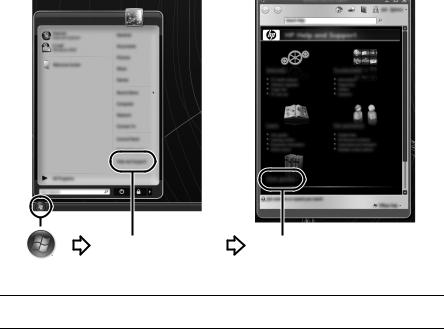
Capítulo 2: Cómo encontrar información
Localización de los manuales electrónicos
Para obtener información detallada sobre los recursos y componentes de su equipo, como administración de la energía, unidades, seguridad y otros recursos, haga clic en Inicio,
Ayuda y soporte técnico y, a continuación, en Guías del usuario. No necesita estar conectado a Internet para acceder a las guías del usuario de Ayuda y soporte técnico.
Ayuda y soporte técnico |
Guías del usuario |
En algunos modelos, las guías del usuario también pueden brindarse en el disco User Guides (Guías del usuario).
Guía básica del PC portátil |
3 |
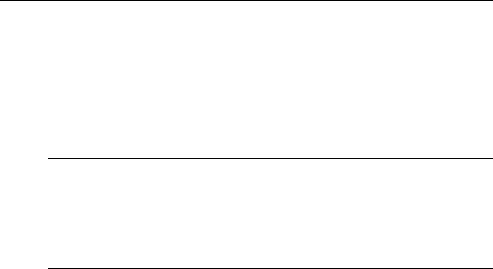
Capítulo 2: Cómo encontrar información
Obtención de más información
Además de las guías del usuario, Ayuda y soporte técnico proporciona información sobre el sistema operativo, los controladores, las herramientas de solución de problemas y el acceso al soporte técnico. Para acceder a Ayuda y soporte técnico, haga clic en Inicio y, a continuación, en Ayuda y soporte técnico. Para obtener soporte para un país o región específicos, vaya a http://www.hp.com/support, seleccione su país o región y siga las instrucciones que aparecen en la pantalla.
ÅADVERTENCIA: Para reducir el riesgo de lesiones graves, lea la Guía de seguridad y ergonomía. Esta guía describe la configuración apropiada de una estación de trabajo, así como los hábitos de salud, de trabajo y de postura adecuados para los usuarios del equipo. La Guía de seguridad y ergonomía también proporciona información importante sobre seguridad eléctrica y mecánica. Para acceder a este documento, haga clic en Inicio,
Ayuda y soporte técnico y, a continuación, en Guías del usuario, o consulte el disco User Guides (Guías del usuario) incluido con algunos modelos. La Guía de seguridad y ergonomía también se encuentra disponible en la Web en http://www.hp.com/ergo.
Para obtener más información normativa y de seguridad, así como información sobre la eliminación de la batería, consulte Avisos normativos, de seguridad y medioambientales. Para acceder a los avisos, haga clic en Inicio, Ayuda y soporte técnico y, a continuación, en Guías del usuario, o consulte el disco User Guides (Guías del usuario) incluido con algunos modelos.
4 |
Guía básica del PC portátil |
Capítulo 3: Uso de HP QuickWeb (sólo en algunos modelos)
HP QuickWeb es un entorno opcional, de encendido instantáneo, que está separado de su sistema operativo Windows. HP QuickWeb le permite acceder rápidamente a un navegador Web, y a otros programas de comunicación y multimedia, sin necesidad de iniciar Windows. QuickWeb está listo para funcionar segundos después de presionar el botón de alimentación e incluye los siguientes recursos:
■Navegador web: realice búsquedas y navegue por Internet y cree enlaces a sus sitios web favoritos.
■Chat: converse por chat con amigos en múltiples programas de mensajería instantánea, como Google Talk, Windows Live Messenger, Yahoo! Messenger y otros proveedores.
■Skype: Skype es un protocolo de voz sobre Internet (VoIP) que le permite comunicarse sin costo con otros usuarios de Skype. Skype ofrece llamadas en conferencia y chat con vídeo, así como llamadas telefónicas de larga distancia a líneas telefónicas fijas.
■Correo electrónico Web: visualice y envíe correo electrónico con Yahoo, Gmail y otros proveedores de correo electrónico Web.
■Calendario Web: vea, edite y organice su agenda utilizando su programa de calendario en línea favorito.
■Reproductor de música: escuche sus canciones favoritas y cree listas de reproducción.
■Visualizador de fotos: navegue por las fotos, cree álbumes y vea presentaciones en serie.
Guía básica del PC portátil |
5 |
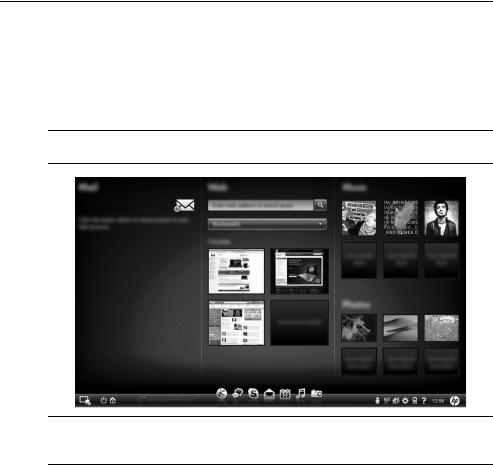
Capítulo 3: Uso de HP QuickWeb (sólo en algunos modelos)
Configuración de HP QuickWeb por primera vez
La primera vez que inicia su sistema después de completar el proceso de configuración de Windows aparece la pantalla de configuración de QuickWeb. Siga las instrucciones que aparecen en la pantalla para activar QuickWeb. Haga clic en un icono de la Página principal de HP QuickWeb para iniciar un programa.
Es posible que la Página principal de QuickWeb sea ligeramente diferente de la de la imagen de esta sección.
Las secciones siguientes asumen que usted completó el proceso de configuración de QuickWeb y lo activó. Para obtener información adicional, consulte la ayuda del software de HP QuickWeb.
Uso de HP QuickWeb
QuickWeb le permite acceder en cuestión de segundos a un navegador Web y a otros programas de comunicación y multimedia sin iniciar Windows. Para iniciar QuickWeb cuando el equipo esté apagado:
1.Encienda su equipo. Se abre la Página principal de HP QuickWeb.
2.Haga clic en un icono de la Página principal de HP QuickWeb para iniciar un programa.
6 |
Guía básica del PC portátil |
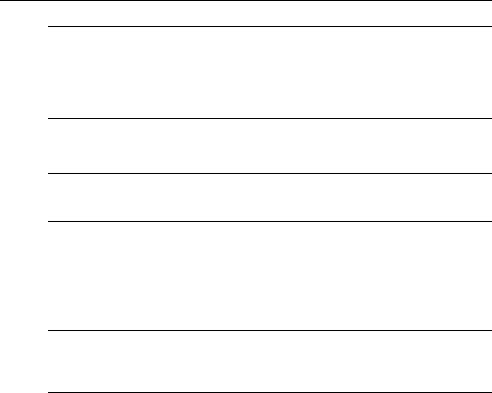
Capítulo 3: Uso de HP QuickWeb (sólo en algunos modelos)
Si no se activó QuickWeb, este se activa cada vez que usted enciende el equipo y muestra un temporizador automático encima del icono de Iniciar Windows. Si usted no
mueve el mouse ni presiona ninguna tecla durante 15 segundos, el equipo inicia Microsoft Windows. Para obtener más información sobre el temporizador de QuickWeb y sobre el cambio de configuraciones del temporizador, consulte la Ayuda del software HP QuickWeb.
Inicio de Microsoft Windows
Si se activa QuickWeb, este se va a iniciar cada vez que encienda el equipo. Para obtener más información sobre el temporizador de QuickWeb y sobre el cambio de
configuraciones del temporizador, consulte la Ayuda del software HP QuickWeb.
Para abrir Microsoft Windows:
1.Encienda su equipo. Se abre la Página principal de HP QuickWeb.
2.No mueva el mouse ni presione ninguna tecla durante 15 segundos, y el equipo inicia Microsoft Windows o haga clic en el icono de Inicio de Windows , en la parte inferior izquierda de la pantalla de Página principal de QuickWeb. Aparece un cuadro de diálogo que le pregunta si está seguro de que desea iniciar Windows. Haga clic en Sí.
Al hacer clic en Haga que Windows sea su experiencia de encendido predeterminada en este cuadro de diálogo se desactiva QuickWeb. Para reactivar
QuickWeb, consulte la sección siguiente, “Activación y desactivación de HP QuickWeb.”
Activación y desactivación de HP QuickWeb
Para desactivar o volver a activar HP QuickWeb desde el sistema operativo Windows:
1.Haga clic en Inicio, Todos los programas, y luego en HP QuickWeb. Haga clic en Herramienta de configuración de HP QuickWeb.
2.Haga clic en la ficha Estado, y luego haga clic en la casilla de verificación Activar o
Desactivar .
3.Haga clic en Aceptar.
También puede acceder a la herramienta de configuración de HP QuickWeb haciendo clic en
Inicio, Panel de control y luego en la flecha Ver por. Seleccione Iconos grandes o Iconos pequeños para ubicar la herramienta de configuración de HP QuickWeb.
Guía básica del PC portátil |
7 |
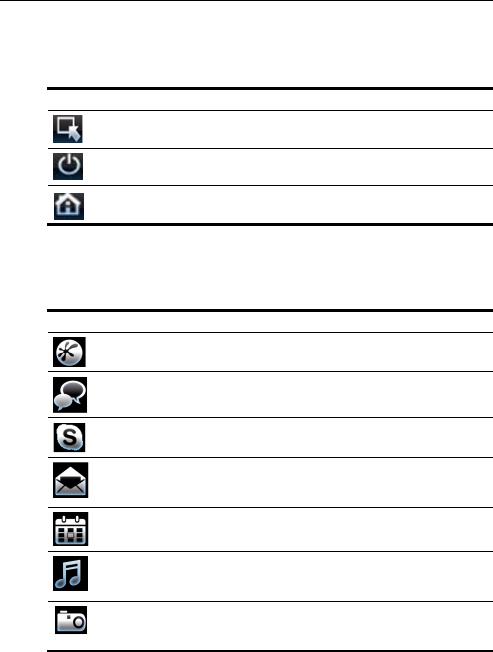
Capítulo 3: Uso de HP QuickWeb (sólo en algunos modelos)
Identificación de los botones de control de Quick Web
La siguiente tabla muestra y describe los botones de control de QuickWeb.
Icono Descripción
Inicia el sistema operativo Windows.
Apaga el equipo.
Regresa a la pantalla de la Página principal (sólo en algunos modelos).
Identificación de los iconos de la barra de inicio rápido
La siguiente tabla muestra y describe los iconos de HP QuickWeb.
Icono Descripción
Inicia el Navegador Web. Es posible añadir sitios web a la lista de sus favoritos y ver páginas web.
Inicia la aplicación Chat. Es compatible con Google Talk, Windows Live
Messenger, Yahoo! Messenger y otros proveedores.
Inicia Skype. Se trata de un protocolo de voz sobre Internet (VoIP) que le permite comunicarse sin costo con otros usuarios de Skype.
Inicia el Correo electrónico Web para poder visualizar sus programas de correo electrónico basados en la Web, como Gmail, Yahoo y otros proveedores de correo electrónico Web.
Inicia el Calendario Web para que pueda programar y administrar sus actividades utilizando su aplicación favorita de calendario en línea.
Inicia el Reproductor de música. Selecciona y reproduce la música almacenada en su unidad de disco duro o en unidades externas. Soporta
.mp3, .aac (MPEG-4) y formatos de CD de audio.
Inicia el Visualizador de fotos. Explora las fotos almacenadas en su disco duro o en unidades externas. Soporta los formatos .jpg, .png, .gif, .tiff, y algunos
.raw.
(Continuación)
8 |
Guía básica del PC portátil |
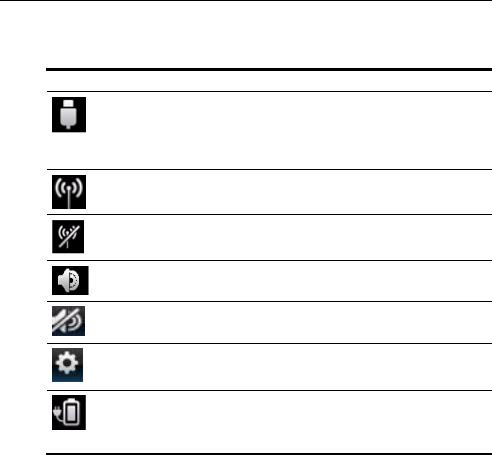
Capítulo 3: Uso de HP QuickWeb (sólo en algunos modelos)
Identificación de los iconos de aviso
La siguiente tabla identifica y describe los iconos de aviso.
Icono Descripción
Indica que hay una unidad USB presente. Si está insertada una unidad USB, se abre la ventana del Administrador de archivos con un icono USB. Haga clic en el icono USB para abrir la ventana del Administrador de archivos. Haga clic con el botón derecho en el icono USB para abrir un menú que permite expulsar de forma segura el dispositivo.
Señala que la red está conectada. Haga clic en el icono de Red para abrir el cuadro de diálogo de Red.
Señala que la red está desconectada. Haga clic en el icono de Red para abrir el cuadro de diálogo de Red.
Controla el volumen de los altavoces y del micrófono. Haga clic en el icono de Control de volumen para abrir el cuadro de diálogo de Control de volumen.
Indica que el sonido está silenciado. Haga clic en el icono para restaurar el sonido.
Inicia el Panel de configuración. Use el panel de Configuraciones para modificar la configuración de QuickWeb, como la fecha y hora.
Indica que el equipo está conectado a una fuente de alimentación de CA. Cuando el equipo está conectado a una fuente de alimentación de CA, el icono es un cable de alimentación de CA. Este icono también controla las configuraciones de energía.
(Continuación)
Guía básica del PC portátil |
9 |
